Recupera i dati persi / cancellati da computer, disco rigido, unità flash, scheda di memoria, fotocamera digitale e altro ancora.
Strumento di recupero dati leader per partizioni NTFS e le sue 3 alternative
 aggiornato da Valyn Hua / 06 dicembre 2022 09:20
aggiornato da Valyn Hua / 06 dicembre 2022 09:20Uno dei file system più utilizzati è NTFS. È molto più sicuro degli altri file system. Per questo motivo, non dovrai preoccuparti della sicurezza dei tuoi file. Questo file system può gestire molte partizioni e continuare a funzionare senza problemi.
Nonostante questi vantaggi, NTFS è incompatibile con altri dispositivi, come il Mac. Dovrai formattarlo su un altro file system per renderlo compatibile. In caso contrario, i file o le partizioni su quel dispositivo verranno danneggiati. Una volta che ciò accade, c'è la possibilità che tu li perda.
In questo caso, avrai bisogno di uno strumento di recupero per recuperare i dati persi. FoneLab Data Retriever è la soluzione migliore per questo. Può aiutarti a recuperare i file cancellati NTFS perché supporta molti formati di file system. Questo articolo ti mostrerà anche lo strumento di ripristino alternativo per ripristinare le partizioni NTFS.
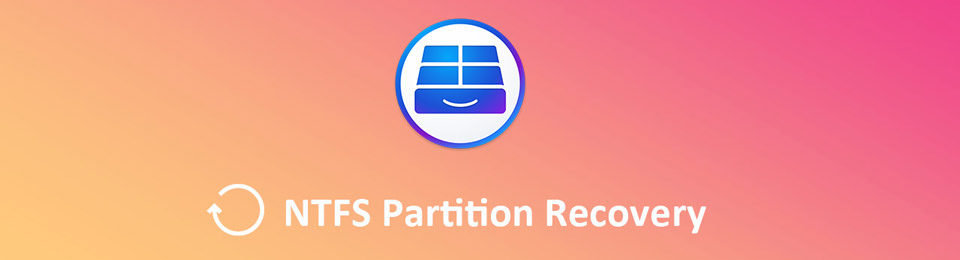

Elenco delle guide
Parte 1. Miglior recupero di partizioni NTFS - FoneLab Data Retriever
FoneLab Data Retriever è lo strumento principale per recuperare partizioni NTFS. È lo strumento migliore e più sicuro per i tuoi file persi perché si preoccupa della loro sicurezza. Ha una caratteristica unica in cui puoi individuare più file. Per questo motivo, puoi trovare più risultati per i tuoi file persi, a differenza di altri strumenti di recupero. Ha più scenari recuperabili, come operazioni errate, arresti anomali del dispositivo, ecc. Questo strumento supporta dispositivi come dischi rigidi e unità rimovibili. In questo caso, può aiutarti a recuperare i dati su NTFS. Ti assicura che i suoi passaggi sono facili e gestibili. Procedi a sperimentare questo fantastico strumento.
FoneLab Data Retriever: recupera i dati persi / cancellati dal computer, dal disco rigido, dall'unità flash, dalla scheda di memoria, dalla fotocamera digitale e altro ancora.
- Recupera foto, video, contatti, WhatsApp e altri dati con facilità.
- Anteprima dei dati prima del recupero.
Passo 1 Scarica lo strumento sul tuo computer facendo clic su Scarica gratis pulsante. Il processo di download richiederà alcuni secondi per terminare. Fare clic sul file scaricato, che richiederà di configurarlo. Eseguire il WinRAR setup, quindi installare lo strumento. Avvialo subito dopo per avviare il ripristino delle partizioni NTFS.
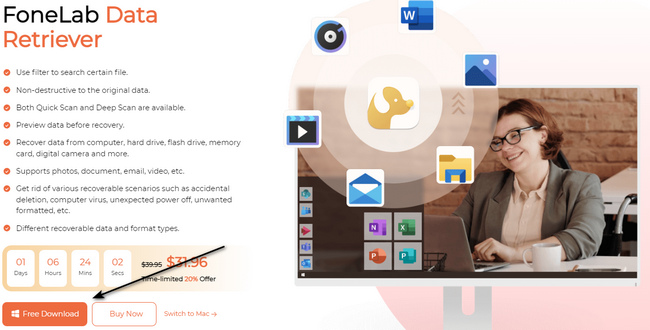
Passo 2 All'interno dello strumento, vedrai il tipo di dati dei tuoi file. Seleziona le caselle dei file che devi recuperare sull'interfaccia principale. Successivamente, cerca il Unità rimovibili sezione e scegli l'unità che desideri scansionare.
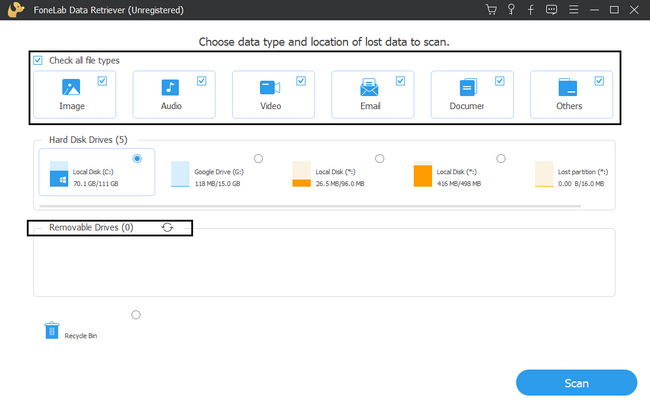
Passo 3 Nell'angolo in basso a destra dello strumento, fare clic su Scannerizzare pulsante. Il processo non richiederà molto tempo mentre esegue la scansione dei file persi.
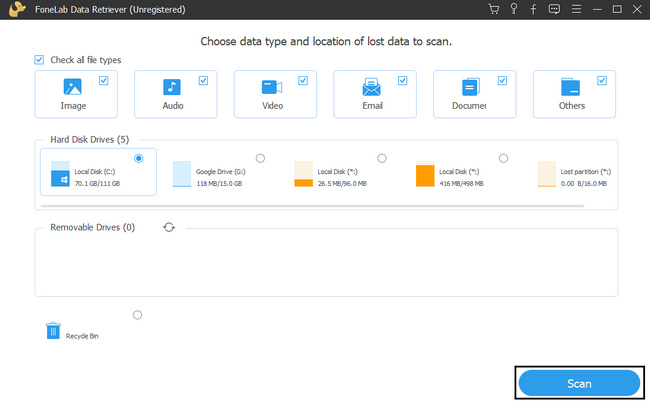
Passo 4 Clicca su Scansione profonda pulsante se i risultati non ti soddisfano. Costerà più tempo per individuare le partizioni NTFS, ma ti darà più risultati. Sono le caratteristiche uniche di questo strumento che puoi provare.
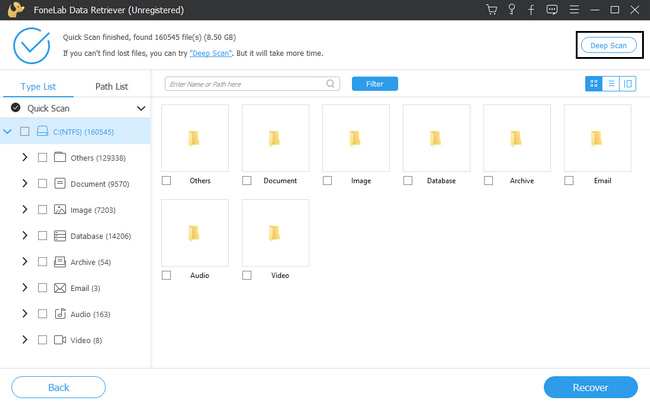
Passo 5 Sul lato sinistro dello strumento, fai clic sulle cartelle desiderate. Dopo aver fatto clic, i file verranno visualizzati sul lato destro. Seleziona le caselle della partizione NTFS che desideri ripristinare. Devi assicurarti di fare clic su tutti i file per evitare di ripetere il processo.
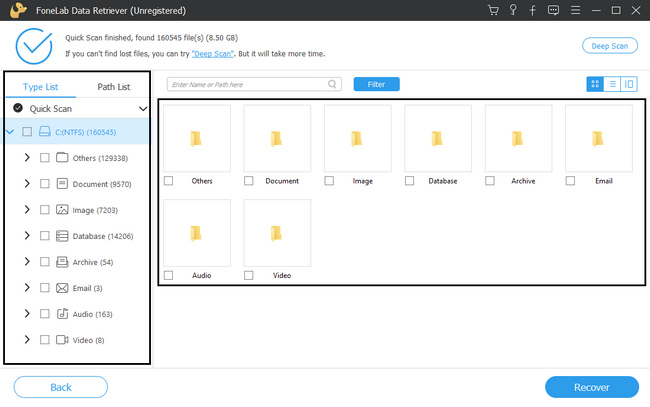
Passo 6 Se i file sono pronti per l'elaborazione, fare clic su Recuperare pulsante. Attendere che finisca il ripristino dei file prima di uscire. Per questo motivo, non interromperà il processo. Successivamente, ora puoi controllare la partizione NTFS sul tuo dispositivo.
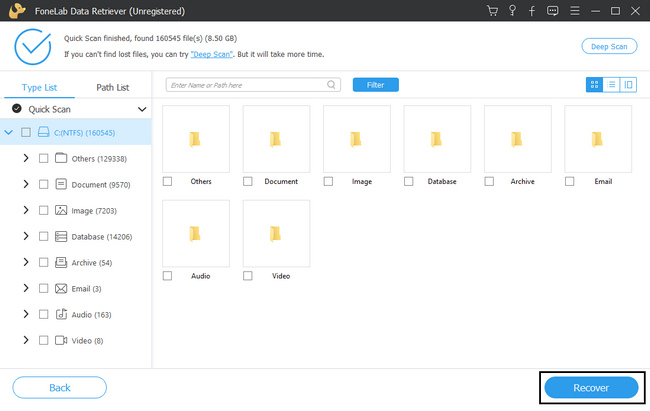
Parte 2. 3 alternative per ripristinare la partizione NTFS
Diversi numeri di strumenti di recupero dati sono disponibili online. Hanno le loro caratteristiche uniche ed eccellenti per i loro utenti. Tutto quello che devi fare è selezionare il miglior software per risolvere il tuo problema. Alcuni software non supportano altri formati o file system, come NTFS. Se il ripristino della partizione NTFS è il tuo problema principale, puoi rispondere a questo articolo. Prepara il software di ripristino alternativo di FoneLab Data Retriever che supporta il ripristino della partizione NTFS. Considera i seguenti strumenti di recupero dati.
Opzione 1. Software di recupero dati Disk Drill
Questo strumento di recupero dati può anche aiutarti con il recupero NTFS. Ripristina i file cancellati e persi dalle unità disco rigido, dalle unità USB esterne e da qualsiasi supporto di memorizzazione. Supporta anche dispositivi su Windows e Mac. Tuttavia, questo software ti consentirà di recuperare dati solo per 500 MB gratuitamente. Per il resto, dovrai aggiornare lo strumento per ottenere più MB per i tuoi file persi. Sarà difficile perché hai dei limiti quando recuperi i tuoi file. Inoltre, ci vorrà molto tempo per configurare lo strumento dopo averlo scaricato. Ad ogni modo, ecco i suoi passaggi di seguito.
Passo 1 Vai alla pagina principale dello strumento. Clicca il Scarica gratis pulsante e configurarlo. Successivamente, ora puoi installare lo strumento del dispositivo per alcuni minuti. Ora puoi avviare lo strumento.
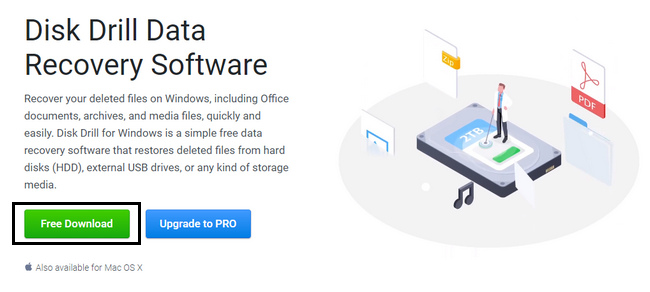
Passo 2 Nell'angolo a sinistra, vedrai i tuoi dispositivi. Scegli l'unità delle tue partizioni NTFS e fai clic su Cerca i dati persi pulsante per avviare il processo.
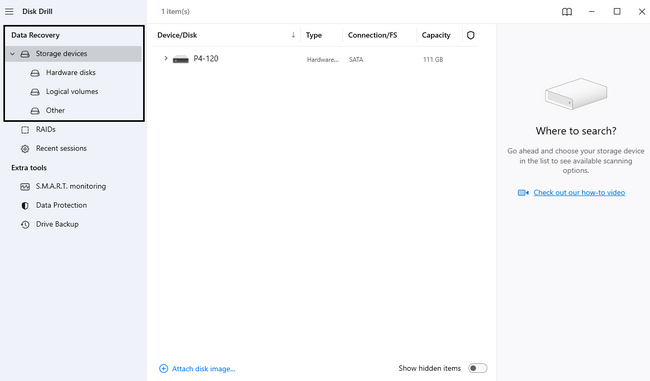
Passo 3 Clicca su Recupera tutto pulsante per recuperare tutti i file sul disco. Attendi il processo e ora puoi controllare le partizioni NTFS perse che recuperi.
FoneLab Data Retriever: recupera i dati persi / cancellati dal computer, dal disco rigido, dall'unità flash, dalla scheda di memoria, dalla fotocamera digitale e altro ancora.
- Recupera foto, video, contatti, WhatsApp e altri dati con facilità.
- Anteprima dei dati prima del recupero.
Opzione 2. Recupera recupero dati
Recoverit Data Recovery supporta più file system e formati. Include FAT e NTFS. In questo caso, puoi usarlo per il ripristino NTFS. A parte questo, può riportare file da diversi scenari, incluso il ripristino della partizione. Tuttavia, come il primo strumento alternativo, consumerà minuti del processo di installazione. Quando lo si utilizza, ci vuole anche troppo tempo durante la scansione dei file. Per questo motivo, aspetterai a lungo solo un passaggio. Se desideri utilizzare questo strumento per ripristinare la tua partizione NTFS, procedi nel seguente modo.
Passo 1 Per Recuperare Recupero Dati, selezionare il Scarica gratis pulsante a sinistra. Successivamente, imposta lo strumento e installalo per alcuni minuti. Avvia lo strumento del dispositivo quando è pronto.
Passo 2 All'interno dello strumento di ripristino, ti verrà richiesto di selezionare il disco rigido che desideri utilizzare. Sotto il Unità rimovibili, scegli quello che preferisci.
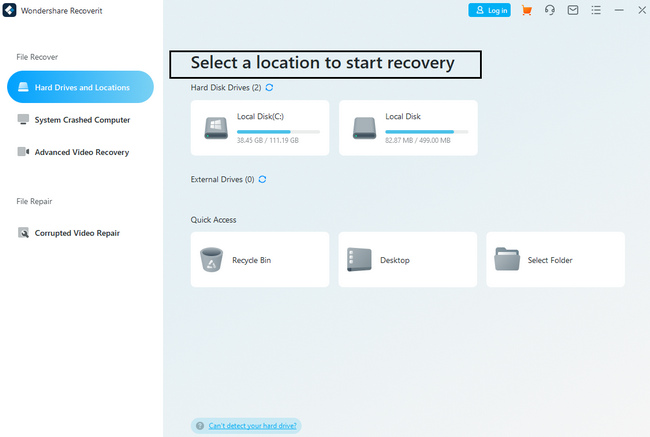
Passo 3 Seleziona i file che vuoi recuperare. Assicurati di selezionare tutto. Una volta pronto, fai clic su Recuperare pulsante nell'angolo in basso a destra. Ora puoi controllare la partizione NTFS sul tuo dispositivo.
Opzione 3. EaseUS Data Recovery Wizard Professional
EaseUS Data Recovery Wizard Professional è specializzato nel recupero di HDD e SSD. In tal caso, potrebbe aiutarti a recuperare le partizioni NTFS. Una delle sue caratteristiche uniche è che puoi mettere in pausa e riavviare il processo di scansione. Tuttavia, alcuni dei suoi strumenti non hanno etichette. Avrai difficoltà a conoscere la loro funzione e ti creerà confusione. Ti farà perdere un po' del tuo tempo.
Passo 1 Scarica lo strumento di recupero facendo clic su Scarica gratis pulsante. Configuralo e installalo immediatamente. Successivamente, fai clic su Inzia ora pulsante per eseguire lo strumento sul tuo dispositivo.
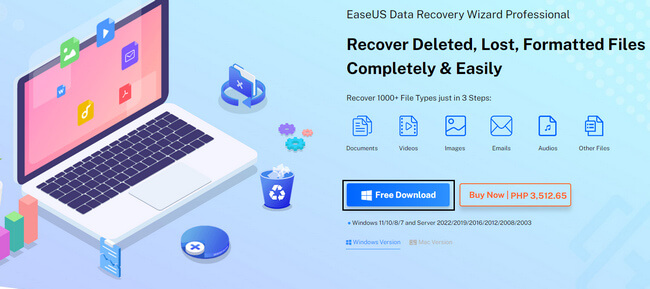
Passo 2 Sul lato sinistro, fai clic su Ripristino del PC pulsante. Sul lato destro, fai clic sull'unità che desideri ripristinare, quindi fai clic su Scannerizzare pulsante sotto di esso.
Passo 3 Sul lato sinistro dello strumento, scegli i dati della partizione NTFS. Vedrai il Recuperare pulsante in basso. Ci vorranno alcuni minuti prima di vedere finalmente i file persi che desideri recuperare.
FoneLab Data Retriever: recupera i dati persi / cancellati dal computer, dal disco rigido, dall'unità flash, dalla scheda di memoria, dalla fotocamera digitale e altro ancora.
- Recupera foto, video, contatti, WhatsApp e altri dati con facilità.
- Anteprima dei dati prima del recupero.
Parte 3. Domande frequenti Come recuperare partizioni NTFS
1. Come recuperare i dati dalla partizione NTFS con la scansione approfondita?
Puoi utilizzare FoneLab Data Retriever. Ha funzionalità per la scansione approfondita per ottenere ulteriori ricerche dopo aver scelto quella standard. È usato per darti più risultati. Se vuoi provare questa funzione, puoi scaricarla ora!
2. Quali sono gli svantaggi di NTFS?
Uno dei punti deboli di NTFS è che è incompatibile con tutti i dispositivi. Devi formattarlo in un altro file system supportato dal tuo dispositivo.
Tra gli strumenti di recupero dati, FoneLab Data Retriever è quello di punta. Ha tutte le funzionalità per recuperare i file NTFS. Questo articolo prepara anche le alternative per questo strumento per aiutarti. Se vuoi utilizzarli, puoi provarli ora!
FoneLab Data Retriever: recupera i dati persi / cancellati dal computer, dal disco rigido, dall'unità flash, dalla scheda di memoria, dalla fotocamera digitale e altro ancora.
- Recupera foto, video, contatti, WhatsApp e altri dati con facilità.
- Anteprima dei dati prima del recupero.
